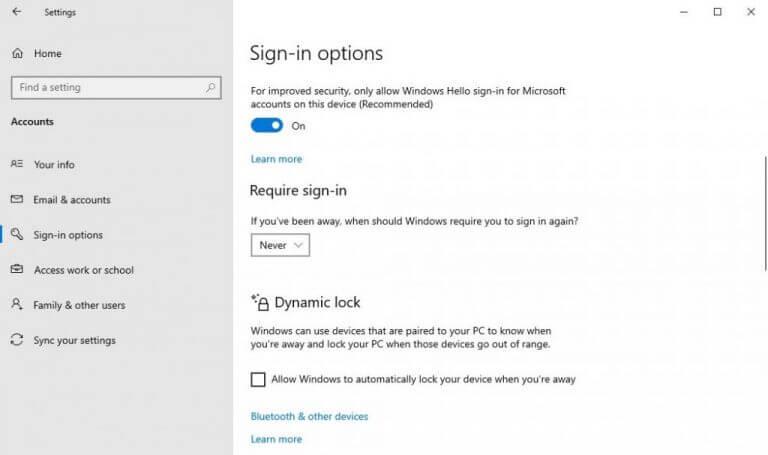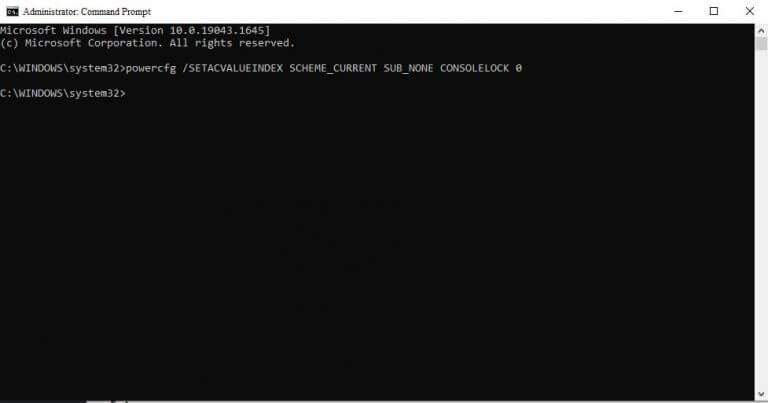A teljes jelszó beírása minden alkalommal, amikor felébreszti számítógépét alvó módból, túlságosan hektikus. Ez is amolyan régi iskola, tekintve, hogy már egy ideje beállíthatjuk a PIN-kódot a számítógépünkön.
A számítógépre történő gyors, alternatív bejelentkezési módokkal most szabadon letilthatja normál jelszavas bejelentkezését – mindezt anélkül, hogy veszélyeztetné Windows biztonság. Ebben a cikkben megvizsgáljuk, hogyan teheti ezt meg. Szóval ugorjunk bele.
Az ébrenléti jelszó kikapcsolása Windows 10 vagy Windows 11 rendszerben
Az ébrenléti jelszó eltávolításának legegyszerűbb módja a Beállítások menü. A Windows-beállítások megnyitásához nyissa meg a Start menü, írja be a „beállítások” mezőt, és válassza ki a legmegfelelőbbet. A Beállítások alkalmazás elindul.
Innen válassza ki Fiókok > Bejelentkezési lehetőségek. A következő menüben válassza a lehetőséget Ha távol volt, mikor kell a Windowsnak újra bejelentkeznie?, és kattintson rá Soha.
Tegye ezt, és a következő alkalommal rendszere nem kérdez rá a hitelesítő adataira, amikor felébreszti a számítógépet alvó állapotból.
Használja a parancssort
Ugyanezt megteheti a Parancssorral is, az alapértelmezett parancssori értelmezővel, amely a felhasználói szöveg alapú bevitelére szolgál. Itt van, hogyan:
Menj a Start menü keresősávba írja be a „cmd” parancsot, és rendszergazdaként futtassa a parancssort.
A parancssorba írja be powercfg /SETDCVALUEINDEX SCHEME_CURRENT SUB_NONE CONSOLELOCK 0 és ütött Belép.
Ha ezt megteszi, az alvó üzemmódhoz tartozó jelszó-ébresztés funkció el lesz távolítva.
Csoportházirend-szerkesztő
Ha azonban a fenti módszerek egyike sem vált be, ne veszítse el a reményt. Továbbra is támaszkodhat a csoportházirend-szerkesztőre.
Az Csoportházirend egy Windows rendszer, amely számos speciális beállítás vezérlését teszi lehetővé. A Csoportházirend-szerkesztő tehát egy olyan eszköz, amely lehetővé teszi ezeknek a beállításoknak a módosítását. Azt is fontos tudni, hogy a Csoportházirend-szerkesztő csak a Windows 10 Pro és Enterprise kiadásában érhető el.A következőképpen szerkesztheti:
- Menj a Start menü keresősávba írja be, hogy „gpedit”, és válassza ki a legjobb egyezést.
- Keresse meg a következő útvonalat a szerkesztőben:
Számítógép konfigurációja > Felügyeleti sablonok > Rendszer > Energiagazdálkodás > Alvó állapot beállításai. - Most kattintson duplán Jelszó kérése, ha a számítógép felébred (akkumulátorról) házirend.
- Válaszd ki a Letiltás opciót, és kattintson rá rendben.
Hasonló módon kattintson a Jelszó kérése, amikor a számítógép felébred (csatlakoztatva) irányelvet, válassza ki a Rádió letiltása négyzetet, és kattintson a gombra rendben. Ezekkel a lépésekkel letiltja az ébrenléti jelszó funkciót.
Az ébrenléti jelszó kikapcsolása Windows 10 vagy Windows 11 rendszerben
Ha a saját beosztása szerint dolgozik egy személyi számítógépen, valószínűleg nincs szüksége az ébrenléti jelszó funkcióra. Ezen módszerek egyikével kikapcsolhatja a szolgáltatást Windows rendszerű számítógépén. Remélhetőleg a fenti módszerek egyike bevált Önnek.
GYIK
Hogyan lehet letiltani az ébrenléti jelszó beállítást a Windows 10 rendszerben?
Ha számítógépe támogatja ezt a lehetőséget, kövesse az alábbi lépéseket az ébrenléti jelszó beállítás letiltásához: Nyissa meg a Beállítások alkalmazást a Windows + I billentyűk lenyomásával és lenyomva tartásával. Ezután lépjen a Fiókok > Bejelentkezési lehetőségek menüpontra. A További beállítások részben kattintson a Ha távol volt, mikor kell a Windowsnak újra bejelentkeznie? lehetőséget, és válassza a Soha lehetőséget.
Hogyan lehet kikapcsolni a jelszókérést a Wake Up Windows 10 rendszerben?
A Jelszókérés kikapcsolása Windows 10 ébresztésénél 1 Nyomja meg a „Win” + „R” gombot a „Futtatás” megnyitásához. Ezután írja be a „gpedit.msc” parancsot, és nyomja meg az „Enter” gombot a helyi csoportházirend megnyitásához… 2 Kérjük, válassza ki az elemeket sorrendben: Számítógép konfigurációja – Felügyeleti sablonok – Rendszer – Energiagazdálkodás… 3 Kattintson duplán a „Jelszó kérése” elemre. … Többet látni….
Hogyan lehet letiltani a jelszót alvó mód után a Windows 10 rendszerben?
Ezért a Csoportházirend segítségével letilthatja a jelszót az alvó mód után. 1. Nyomja meg a Windows + R billentyűket, és írja be a gpedit.msc parancsot a Futtatás parancsba. 2.Nyissa meg a Számítógép konfigurációja > Felügyeleti sablonok > Rendszer > Energiagazdálkodás > Alvó állapot beállításai menüpontot. 3.
Hogyan kényszeríthetem jelszóval a számítógépemet, hogy felébredjen?
A bal oldali navigációs ablakban lépjen a Helyi számítógépházirend > Számítógép konfigurációja > Felügyeleti sablonok > Rendszer > Energiagazdálkodás > Alvó állapot beállításai elemre. Miután az Alvó üzemmód beállításainál van, keresse meg a Jelszó kérése, ha a számítógép felébred (csatlakoztatva) lehetőséget a jobb oldali ablakban, és kattintson rá duplán.
Hogyan lehet engedélyezni vagy letiltani az ébresztési jelszót a Windows 10 rendszerben?
Először nyissa meg a parancssort az alábbi lépésekkel: Kattintson a Start menüre, keresse meg a „Windows rendszer” elemet, és kattintson rá. Kattintson a jobb gombbal a „parancssorra”, kattintson a „Továbbiak” elemre, majd válassza a „Futtatás rendszergazdaként” lehetőséget. Engedélyezze a „Jelszó kérése ébresztéskor” lehetőséget, tekintse meg az 1. lehetőséget. Tiltsa le, kérjük, olvassa el a második lehetőséget.
Hogyan lehet kikapcsolni a jelszókérést a Windows 10 rendszerben?
A jelszókérés kikapcsolása Windows 10 rendszeren 1 Nyomja meg a „Wi” + „I” billentyűket a Windows „Beállítások” megnyitásához, majd kattintson a „Fiókok” elemre. 2 Kattintson a „Bejelentkezési lehetőségek” elemre a bal oldalon. A „Bejelentkezés szükséges” alatt válassza a „Soha” lehetőséget, ha nem… További információ….
Hogyan lehet kihagyni a jelszókérést az alvás után a Windows 10 rendszerben?
Jelszókérés kihagyása alvó állapot után a Beállítások használatával 1 Nyissa meg a Beállításokat. 2 Kattintson a Fiókok elemre. 3 Kattintson a Bejelentkezési beállítások lehetőségre. 4 A „Bejelentkezés megkövetelése” alatt válassza a Soha lehetőséget a legördülő menüből a feladat befejezéséhez. Többet látni….
Hogyan lehet engedélyezni vagy letiltani a bejelentkezést a Windows 10 rendszerben jelszó nélkül?
1. lépés: Nyomja meg a „Wi” + „I” billentyűket a Windows „Beállítások” megnyitásához, majd kattintson a „Fiókok” elemre. 2. lépés: Kattintson a „Bejelentkezési lehetőségek” elemre a bal oldalon. A „Bejelentkezés szükséges” részben válassza a „Soha” lehetőséget, ha nem szeretne újra bejelentkezni a Windows 10 rendszerbe, amikor az felébred.
Hogyan tudom letiltani a jelszókérést a Windows 10 rendszerben?
Windows 10 Jelszókérés letiltása 1 Lépjen a Beállítások menübe. Ezt a Start menü fogaskerék ikonjára kattintva érheti el. 2 Válassza a Fiókok lehetőséget.3 Kattintson a Bejelentkezési beállítások elemre a bal oldali ablaktáblában. 4 Válassza a Soha lehetőséget a Bejelentkezés megkövetelése menüből. Többet látni….
Hogyan kapcsolhatom ki az ébrenléti jelszót Windows 10 rendszeren?
Az ébrenléti jelszó eltávolításának legegyszerűbb módja a Beállítások menü. A Windows-beállítások megnyitásához lépjen a Start menübe, írja be a „beállítások” parancsot, és válassza ki a legmegfelelőbbet. A Beállítások alkalmazás elindul. Innen válassza a Fiókok > Bejelentkezési lehetőségek lehetőséget.
Hogyan lehet letiltani a jelszókérést az Wake from alvó állapotból Windows 10 rendszerben?
A Windows 10 Jelszókérés letiltása alvó állapotból való felébresztéskor 1 Lépjen a Beállítások menübe. Ezt a Start menü fogaskerék ikonjára kattintva érheti el. … 2 Válassza a Fiókok lehetőséget 3 Kattintson a Bejelentkezési beállítások elemre a bal oldali ablaktáblában. 4 Válassza a Soha lehetőséget a Bejelentkezés megkövetelése menüből.